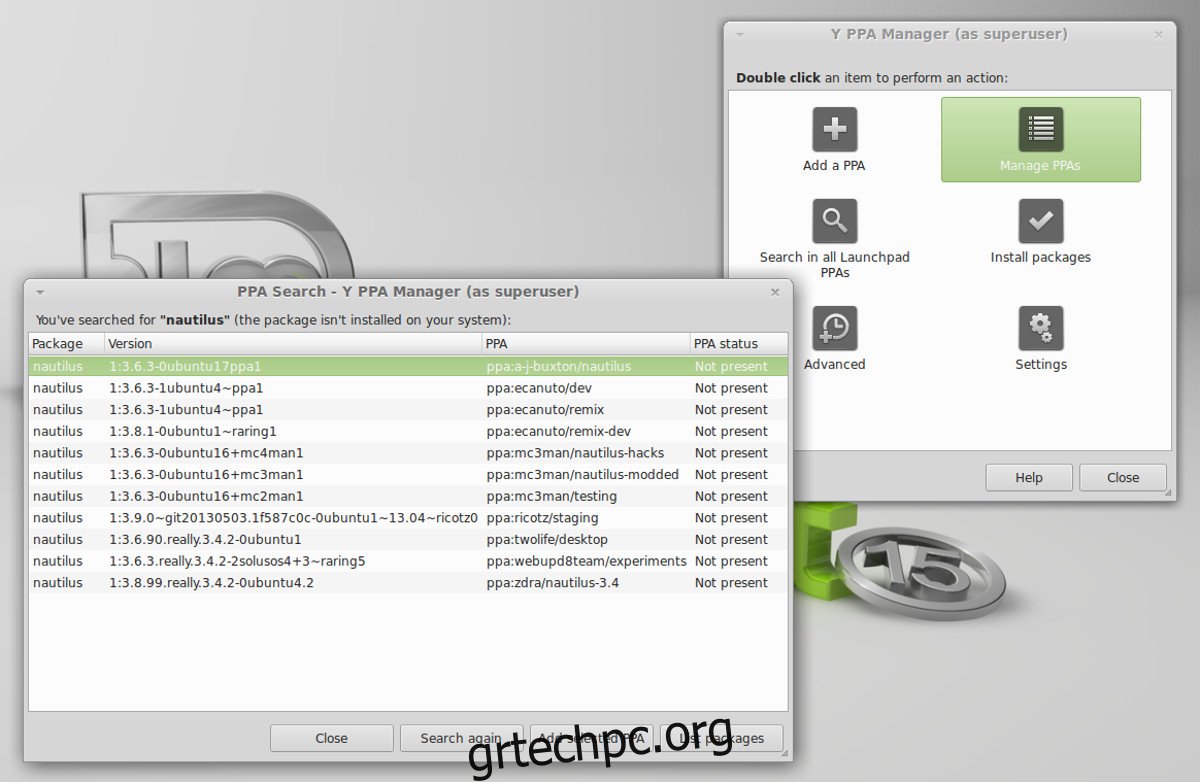Οι χρήστες του Ubuntu απολαμβάνουν μερικές από τις καλύτερες επιλογές λογισμικού στο Linux, δεν είναι όλα υπέροχα. Λόγω του αργού κύκλου κυκλοφορίας της δημοφιλούς διανομής Linux, ορισμένοι χρήστες διαπιστώνουν ότι λείπουν ενημερώσεις σε δημοφιλές λογισμικό. Ένας από τους καλύτερους τρόπους για να βρείτε λογισμικό που λείπει στο Ubuntu, είναι να αναζητήσετε έναν PPA. Αυτά είναι προσωπικά αρχεία πακέτων που μπορούν να δημιουργήσουν οι χρήστες και να ανεβάσουν το δικό τους λογισμικό. Καθώς το λειτουργικό σύστημα του Ubuntu ενημερώνεται μόνο κάθε 6 μήνες, αυτοί οι PPA είναι χρήσιμοι. Βοηθά τους χρήστες που λαχταρούν για πιο ενημερωμένα πακέτα και επιτρέπει στους προγραμματιστές να διανέμουν εύκολα το λογισμικό πιο γρήγορα από τον κύριο κύκλο κυκλοφορίας.
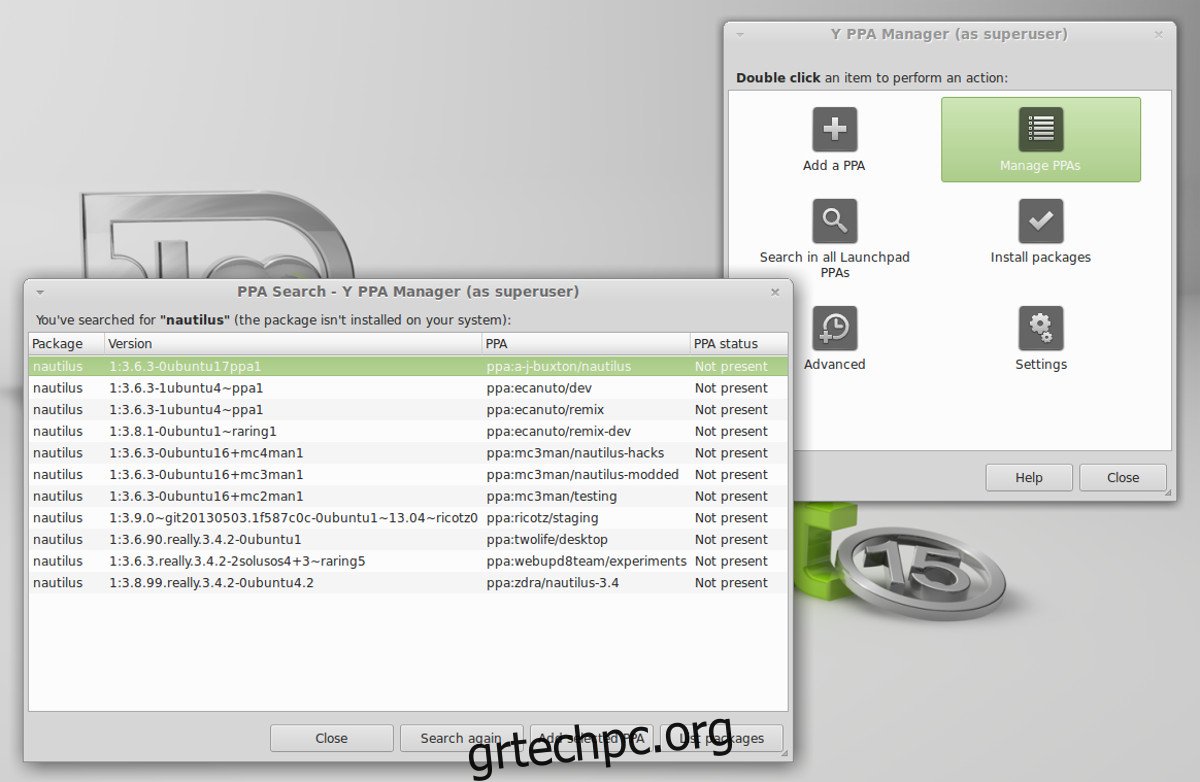
Υπάρχουν πολλοί τρόποι για να βρείτε PPA, αλλά ο πιο εύκολος τρόπος είναι να εγκαταστήσετε ένα πρόγραμμα που ονομάζεται Y-PPA Manager. Είναι ένα γραφικό εργαλείο που επιτρέπει σε οποιονδήποτε να βρει και να ενεργοποιήσει εύκολα τα προσωπικά αρχεία πακέτων για το Ubuntu. Δείτε πώς μπορείτε να το αποκτήσετε στο σύστημά σας:
Κατά ειρωνικό τρόπο, το Y-PPA Manager μπορεί να γίνει λήψη μέσω ενός PPA. Για να το προσθέσετε, ανοίξτε ένα παράθυρο τερματικού και πληκτρολογήστε αυτές τις εντολές:
sudo add-apt-repository ppa:webupd8team/y-ppa-manager sudo apt update sudo apt install y-ppa-manager
Πίνακας περιεχομένων
Χρήση του Y-PPA Manager
Υπάρχουν πολλές διαφορετικές λειτουργίες που σχετίζονται με αυτό το πρόγραμμα. Το πιο αξιοσημείωτο είναι η ικανότητά του να αναζητά ένα PPA στο διαδίκτυο. Κατανοήστε ότι ο Διαχειριστής Y-PPA δεν πραγματοποιεί αναζήτηση με βάση αυθαίρετους όρους αναζήτησης. Μην περιμένετε να βρείτε ένα προσωπικό αρχείο πακέτου με το εργαλείο αναζήτησης εισάγοντας μια τυχαία λέξη-κλειδί. Αντίθετα, προσπαθήστε να είστε συγκεκριμένοι, όπως “firefox-nightly”, ή κάτι πολύ, πολύ συγκεκριμένο. Το εργαλείο θα σας προειδοποιήσει επίσης να είστε συγκεκριμένοι.
Αναζητήστε PPA κάνοντας κλικ στο «αναζήτηση» στο πρόγραμμα και εισάγοντας τον όρο αναζήτησής σας. Όταν βρείτε αυτό που θέλετε, κάντε κλικ σε αυτό για να το προσθέσετε στο σύστημα. Από εκεί, χρησιμοποιήστε το κέντρο λογισμικού του Ubuntu ή το “apt search programname” για να εγκαταστήσετε λογισμικό απευθείας από αυτόν τον νέο PPA.
Επιπλέον, διαχειριστείτε όλους τους PPA στο σύστημά σας κάνοντας κλικ στο “manage PPAs”.
Επιφάνεια εκκίνησης
Αν και το Y-PPA Manager βοηθά τους χρήστες να βρίσκουν εύκολα PPA για εγκατάσταση στο Ubuntu, μερικές φορές οι χρήστες πρέπει να πηγαίνουν στην πηγή. Κυρίως όταν ο Y-PPA Manager δεν ανταποκρίνεται στους όρους αναζήτησης που του δίνει ο χρήστης. Εδώ μπαίνει ο ιστότοπος προγραμματιστών Launchpad. Αυτός ο ιστότοπος είναι η κεντρική τοποθεσία για όλους τους PPA στο Ubuntu. Κάθε κομμάτι λογισμικού που φορτώνεται σε ένα προσωπικό αρχείο πακέτων φυλάσσεται εδώ.
Για να βρείτε έναν PPA στο Launchpad, πρώτα μεταβείτε στον ιστότοπο. Στον ιστότοπο, μεταβείτε στη γραμμή αναζήτησης και εισαγάγετε έναν όρο. Οι όροι σε αυτήν την περιοχή αναζήτησης μπορούν να χρησιμοποιούν λέξεις-κλειδιά. Για παράδειγμα: για να αποκτήσετε έναν PPA για να λαμβάνετε πιο γρήγορες ενημερώσεις Firefox στο Ubuntu 16.04, θα πρέπει να αναζητήσετε “firefox”.
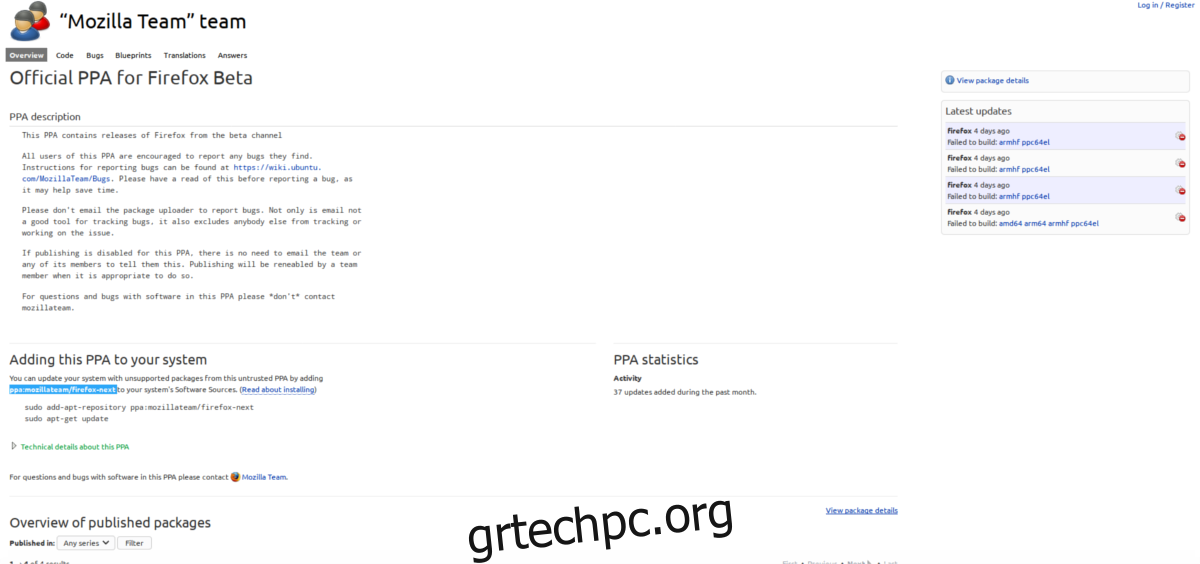
Αυτό εμφανίζει μια σελίδα αποτελεσμάτων αναζήτησης, όπως η σελίδα αποτελεσμάτων αναζήτησης του Google. Επιλέξτε το αποτέλεσμα που είναι πιο λογικό. Σε αυτή την περίπτωση είναι “Επίσημος PPA για Firefox Beta“.
Κάντε κύλιση προς τα κάτω σε αυτήν τη σελίδα αποτελεσμάτων και αναζητήστε “Προσθήκη αυτού του PPA στο σύστημά σας” και αναζητήστε μερικά έντονα γράμματα. Εάν δεν είστε σίγουροι πώς να βρείτε τον ακριβή PPA. Κάντε CTRL + F στο πρόγραμμα περιήγησής σας και πληκτρολογήστε “ppa:”. Αυτό θα το αναδείξει. Όταν βρείτε ολόκληρο το PPA, κρατήστε το σημειώστε και ανοίξτε ένα τερματικό. Για παράδειγμα, για να προσθέσουμε το Firefox PPA που βρήκαμε στο launchpad, θα κάνουμε:
sudo add-apt-repository ppa:mozillateam/firefox-next
Για να προσθέσετε οποιοδήποτε PPA στο σύστημά σας, απλώς χρησιμοποιήστε την εντολή: “sudo add-apt-repository”, και μετά οτιδήποτε PPA στο launchpad.
Όταν προστεθεί ο PPA, απλώς εκτελέστε την ενημέρωση για να αντικατοπτρίζονται οι αλλαγές που έγιναν.
sudo apt update
Στη συνέχεια, χρησιμοποιήστε το κέντρο/τερματικό λογισμικού του Ubuntu (ή εκτελέστε μια ενημέρωση εάν έχει νεότερο λογισμικό που έχετε ήδη εγκαταστήσει) για να εγκαταστήσετε το λογισμικό.
OpenSUSE Build Service
Η υπηρεσία Open SUSE Build είναι ένα πραγματικά εξαιρετικό σύνολο εργαλείων που επιτρέπει στους προγραμματιστές Linux να δημιουργούν αυτόματα δυαδικά πακέτα των προγραμμάτων τους για πολλές διαφορετικές διανομές Linux. Ο κύριος στόχος είναι να φέρετε λογισμικό στο Open SUSE Leap και στο Open SUSE Tumbleweed (και αυτό θα πρέπει να το έχετε πάντα υπόψη σας καθώς χρησιμοποιείτε αυτό το εργαλείο), αλλά έχουν εξαιρετική υποστήριξη για το Ubuntu, το Debian, ακόμη και το Fedora. Δείτε πώς μπορείτε να το χρησιμοποιήσετε για να αποκτήσετε λογισμικό:
Πρώτα, κατευθυνθείτε προς το OBS. Το OBS, καθώς η κύρια λειτουργία του (για τον χρήστη) είναι η αναζήτηση. Μεταβείτε στη γραμμή αναζήτησης και βρείτε το λογισμικό που θέλετε να εγκαταστήσετε. Σε αυτό το παράδειγμα, θα χρησιμοποιήσουμε το δημοφιλές θέμα Arc GTK. Εάν το αναζητήσετε στην υπηρεσία κατασκευής Suse, θα βρείτε ένα αποτέλεσμα. Κάντε κλικ σε αυτό και πιθανότατα θα δείτε μια μακρά λίστα με υποστηριζόμενες διανομές Linux. Με την πρώτη ματιά, αναμφίβολα θα παρατηρήσετε ότι υπάρχουν μόνο πακέτα Suse. Αναζητήστε το “εμφάνιση περισσότερων πακέτων για μη υποστηριζόμενες διανομές Linux”.
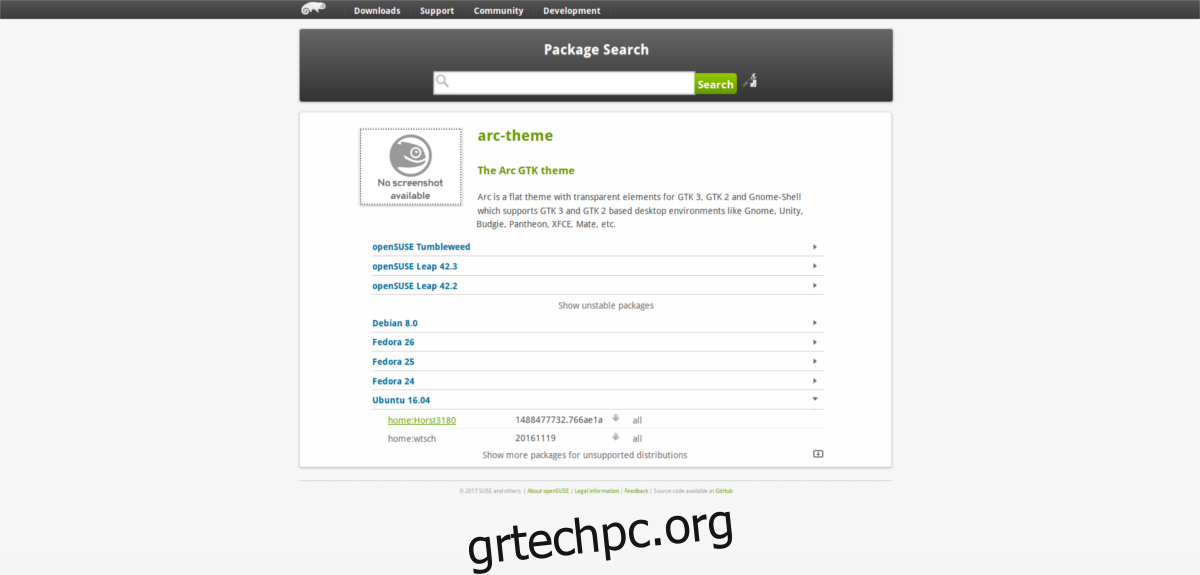
Κάνοντας κλικ σε αυτό το κουμπί αποκαλύπτονται πακέτα για όλα τα είδη διανομών Linux. Σε αυτήν την περίπτωση, το Ubuntu 16.04. Αυτό είναι υπέροχο, καθώς αυτή η έκδοση LTS δεν περιλαμβάνει το θέμα Arc (αν και σε μεταγενέστερες εκδόσεις). Για να το εγκαταστήσετε, επιλέξτε την επιλογή Ubuntu. Θα σας δοθούν οδηγίες για το πώς να το εκτελείτε στο λειτουργικό σας σύστημα.
Συμπέρασμα
Η υπηρεσία Open SUSE Build υποστηρίζει πολλά διαφορετικά λειτουργικά συστήματα. Είναι καλό να σας βγάλουμε από μια δύσκολη θέση όταν δεν μπορείτε να βρείτε λογισμικό με το εργαλείο διαχείρισης Y-PPA ή στο Launchpad. Όλα όσα είπαν, μην βασίζεστε στο OBS ως κύρια πηγή, γιατί είναι πολύ πιο δύσκολο να βρείτε λογισμικό με αυτό.
συμπέρασμα
Το λειτουργικό σύστημα Ubuntu έχει με διαφορά το πιο εύκολα διαθέσιμο λογισμικό στο Linux. Δεν μπορούμε πραγματικά να πούμε ότι είναι οι αδιαμφισβήτητοι πρωταθλητές, επειδή και άλλες διανομές Linux το κάνουν καλά, αλλά το Ubuntu είναι ένα από τα καλύτερα. Λόγω της δομής έκδοσης του Ubuntu, το λογισμικό μπορεί να γίνει παλιό και ξεπερασμένο σε σύγκριση με τις πιο «αιμορραγικές» διανομές. Τώρα έχετε τρεις τρόπους για να αποκτήσετε λογισμικό που λείπει στο Ubuntu χωρίς να περιμένετε την επόμενη έκδοση.